## 二、连接VULTR VPS
### Windows连接VULTR VPS
利用Xshell可以非常方便的在本地连接VULTR VPS,Xshell 官网地址:[https://www.netsarang.com/zh/](https://www.netsarang.com/zh/?utm_source=textarea.com&utm_medium=textarea.com&utm_campaign=article)。
下载并安装后会自动打开 XShell 6 客户端,新建连接:
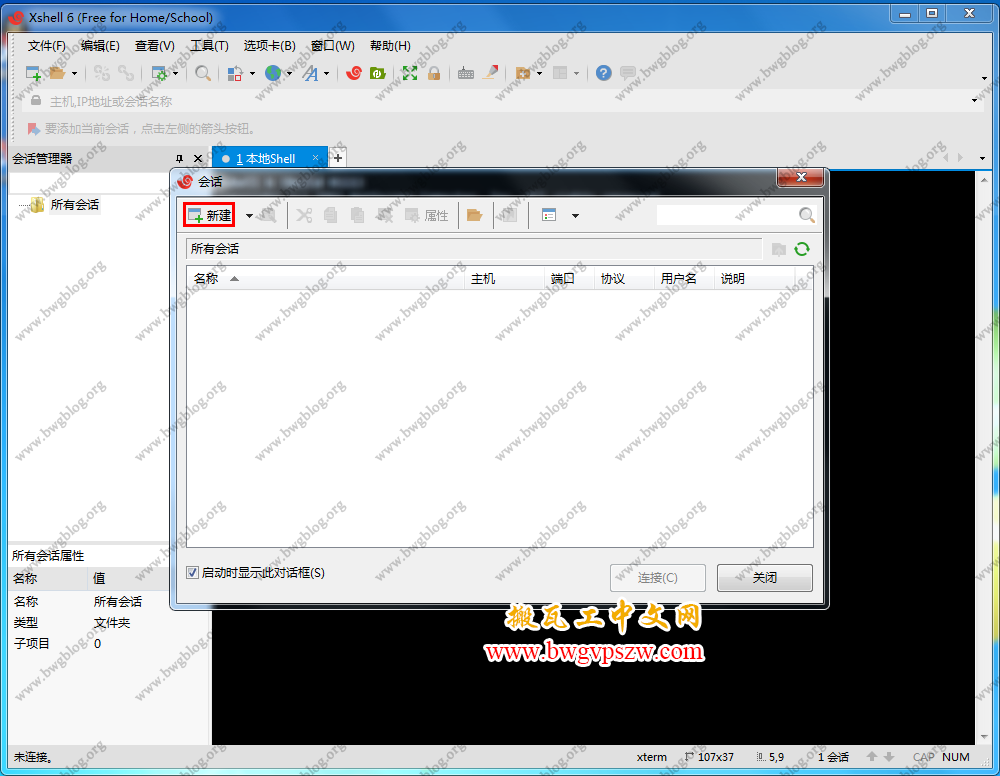
在下图连接常规选项中填写“IP”和“端口”,名称随意写,协议选择默认的“SSH”:
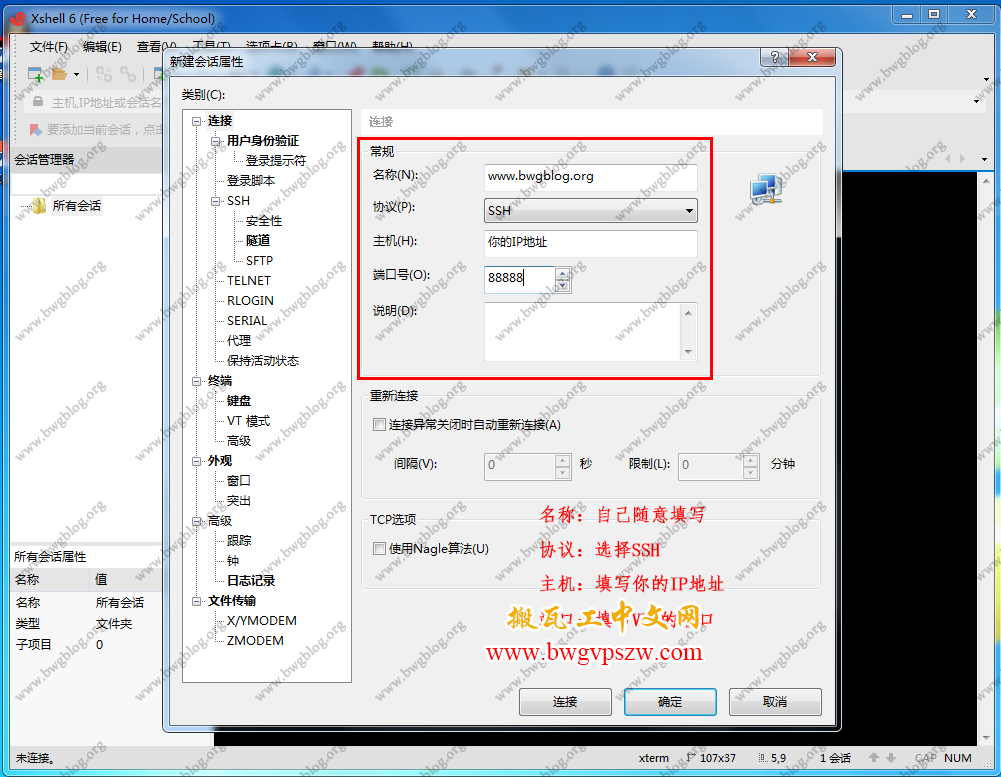
信息填写完毕后在左侧面板选择“用户身份验证”,填写VPS的用户名和密码,用户名是“root”、密码是你的“root密码”,在方法一栏选择默认“Password”即可:
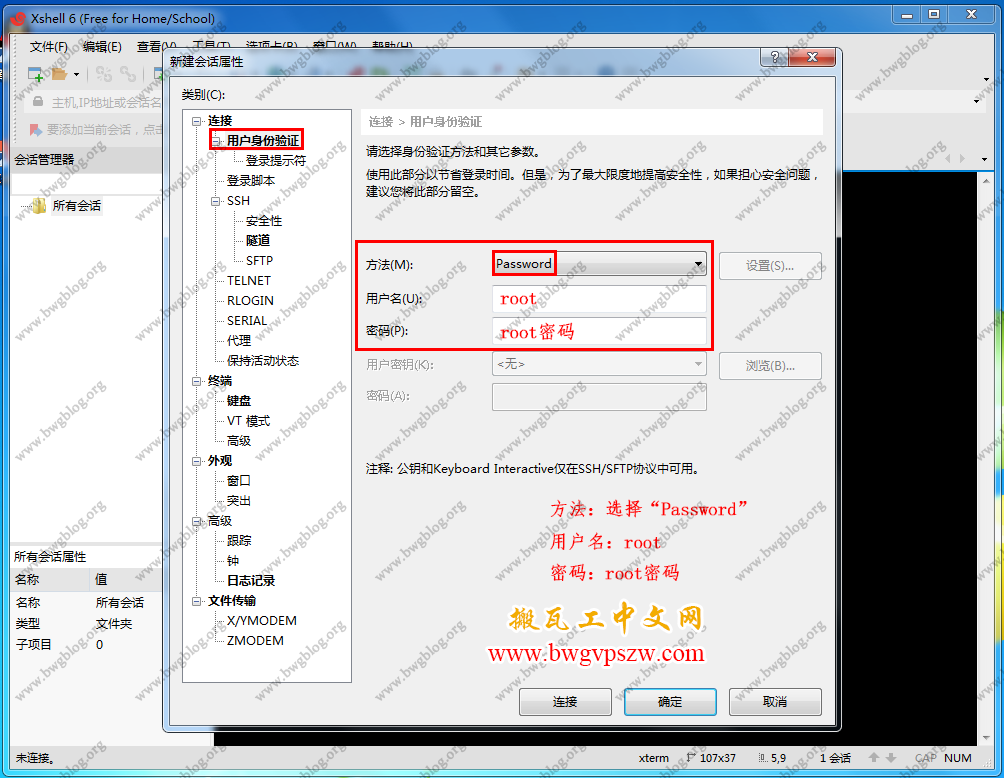
信息填写完成后点击“确定”就会看到下图界面,选择我们刚刚建立的VPS主机信息,然后点击“连接”:
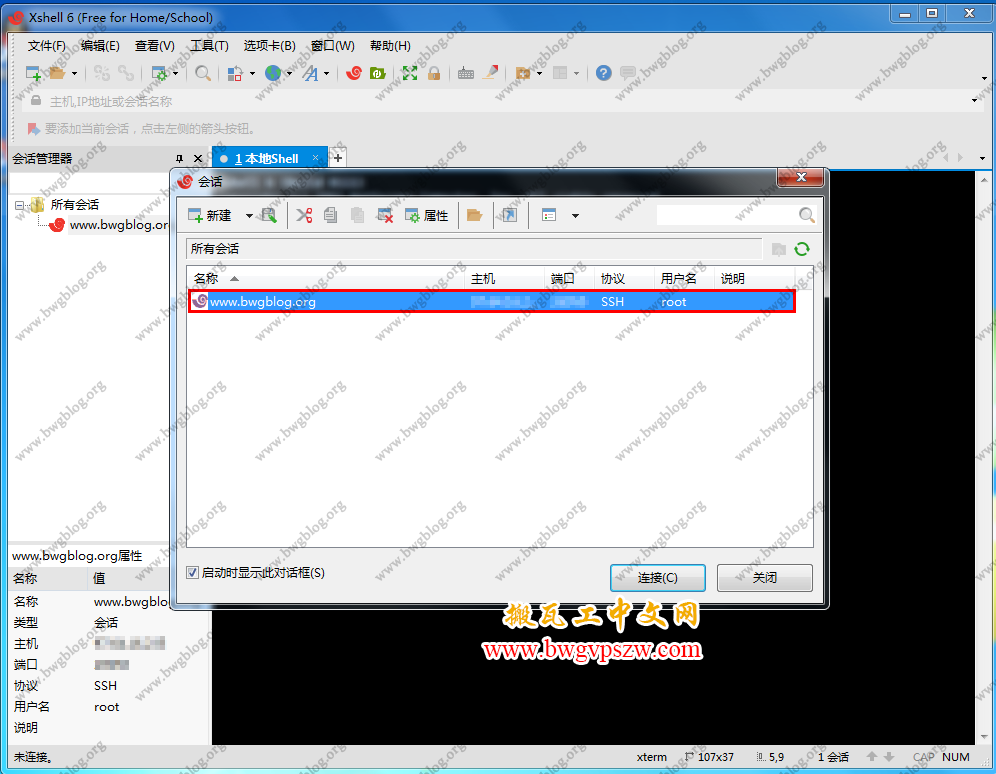
在连接过程中会弹出警告信息“未知主机密钥”,选择“接受并保存”:
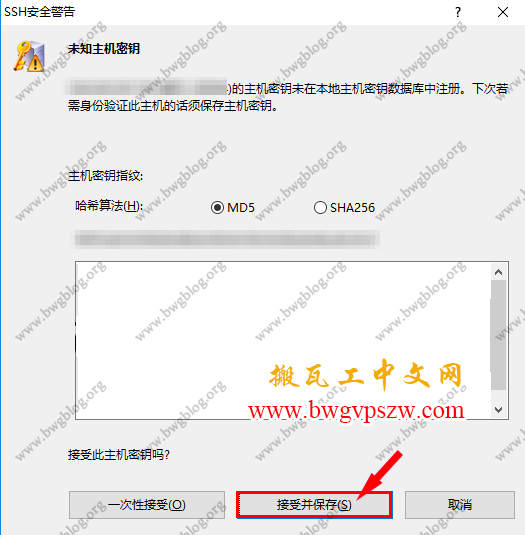
如果第一次使用 Xshell 6 还会有购买提示,点击关闭就行,免费版依然强大:
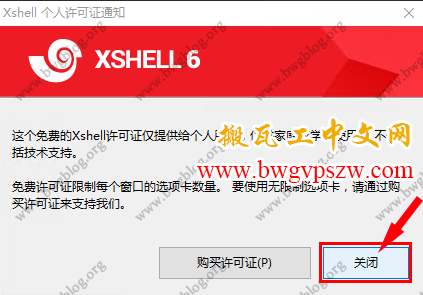
当出现了下图界面时已经表示连接成功了:
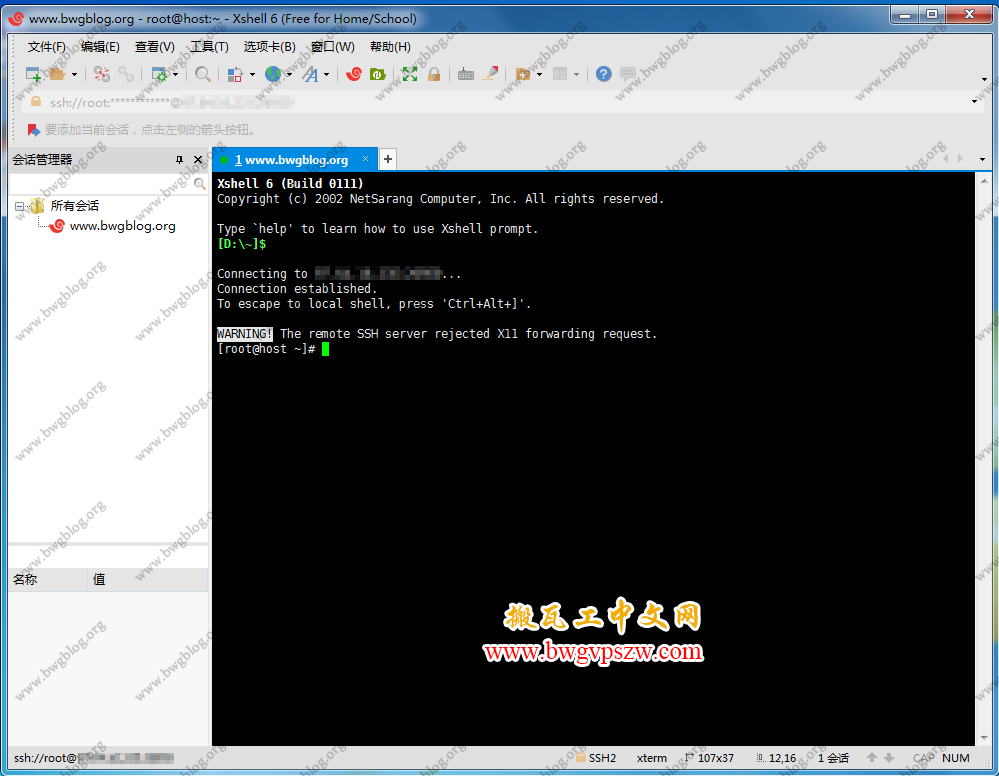
### Mac连接VULTR VPS
如果你是用的Mac,则在终端输入命令 ssh root@IP地址 -p ssh端口,其中 IP 地址和 SSH 端口换成你自己的 VPS 信息:`ssh root@111.11.111.111 -p 1111`。
